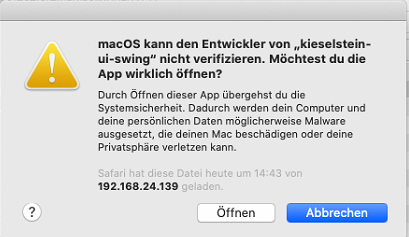Installation Client zu Kieselstein ERP unter macOS
Categories:
Installation des Clients unter macOS
Du kannst den Client deines Kieselstein ERP auch unter macOS betreiben.
Wichtig ist von Anfang an zu unterscheiden, mit welchem Prozesser dein MAC ausgestattet ist. Entweder X64 oder Arm. Diese Information findest du unter Apfel, über diesen MAC
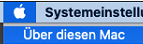
und dann
Der Apple M1 ist das erste Arm-basierte System-on-a-Chip (SoC) von Apple für seine Mac-Computer. Wikipedia
Das benötigte Java findest du unter https://www.azul.com/downloads/?version=java-11-lts&os=macos&package=jdk-fx#zulu
Hier:
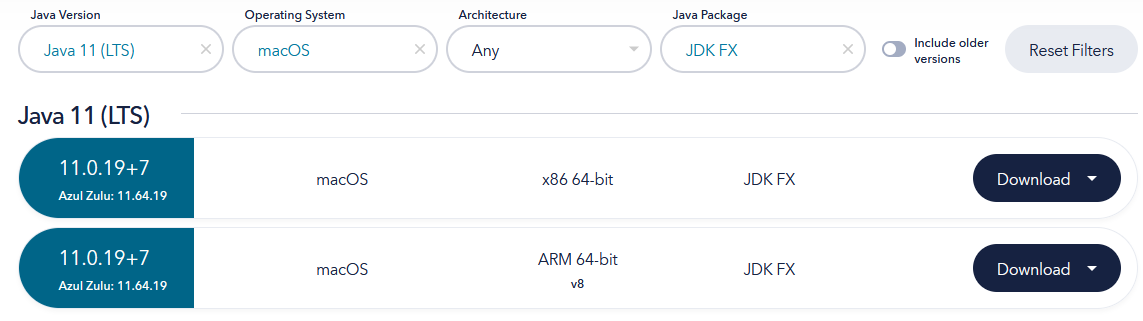
Nun das entsprechende Paket auswählen,
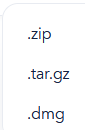
in der Regel .dmg.
In die Downloads gehen und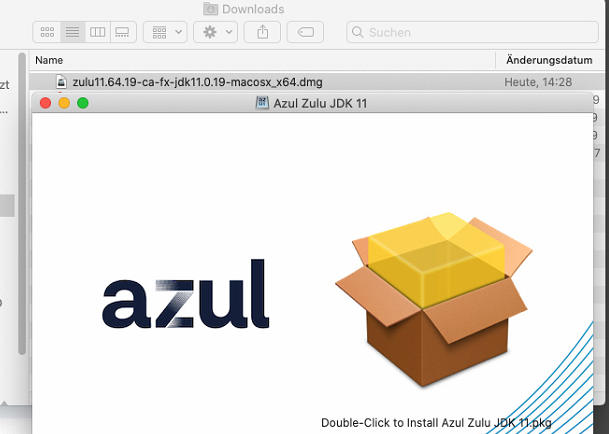
mit einem Doppelklick das JDK11 von Azul installieren.
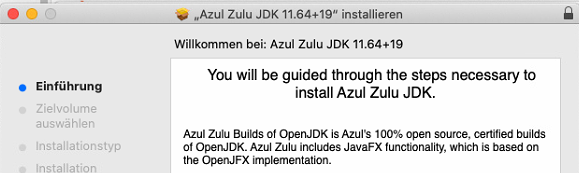
Du kannst nun prüfen ob die soeben installierte Javaversion auch richtig installiert wurde. Dazu ein Terminal öffnen und Java -Version eingeben.

Starte nun den Safari / deinen Browser gehe dazu auf http://IPADRESSE_KIESELSTEIN_ERP:8080.
gehen. Hier wird von der Kieselsteininstallation
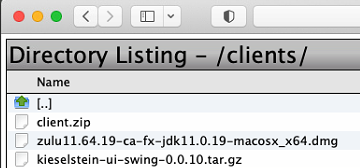
bereitgestellt.
Die Client.zip rechts anklicken und und herunterladen.
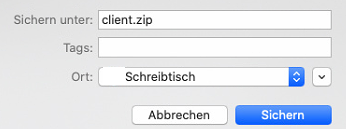
Als Ort den Schreibtisch auswählen.
Mit einem Doppelklick entzippen.
Ausführenberechtigung setzen:
Mit dem Terminal (Programme, Dienstprogramme, Terminal)
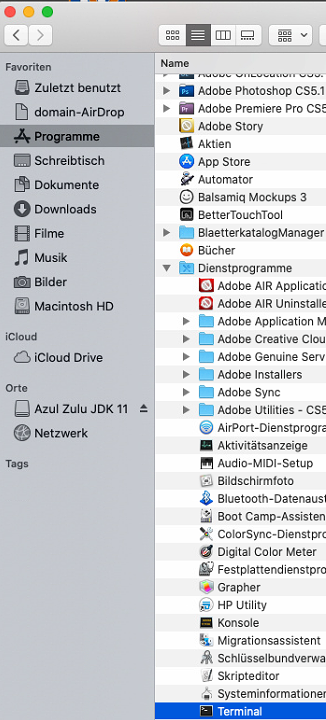
in das Verzeichnis wechseln.
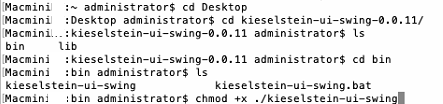
mit 
chmod +x ./kieselstein-ui-swing
die Ausführenberechtigung für das Shellscript setzen.
Nun im Finder in das Verzeichnis (Schreibtisch, Kieselstein, bin) wechseln und
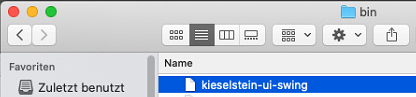
rechte Maustaste, Öffnen mit, Andere

Hier bei aktivieren Alle Programme auswählen und das Immer öffnen mit anhaken.
Nun das Terminal auswählen.
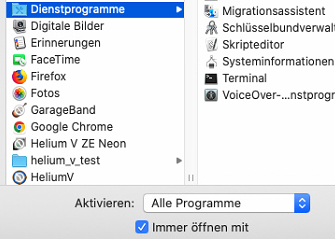
Die nun folgende Sicherheitsmeldung mit öffnen bestätigen.